添加已有打印内容的纸张
如果使用的纸张已打印徽标,将其添加到供纸器时请注意纸张方向。正确添加纸张,从而在印有徽标的一面打印。
复印时原稿的方向
执行复印操作时,请注意原稿放置的方向。如下图所示,将原稿放于输稿器中,要复印的一面朝上;或者将原稿放于稿台玻璃上,要复印的一面朝下。
对于A4、16K、B5或A5竖直布局的原稿
输稿器 | 稿台玻璃 | ||
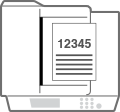 | 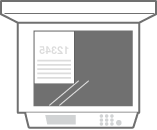 |
对于A3、8K或B4竖直布局的原稿
输稿器 | 稿台玻璃 | ||
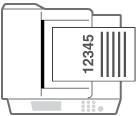 | 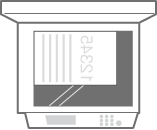 |
对于A4、16K、B5或A5水平布局的原稿
输稿器 | 稿台玻璃 | ||
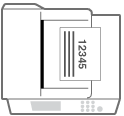 | 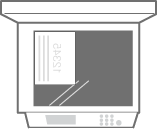 |
对于A3、8K或B4水平布局的原稿
输稿器 | 稿台玻璃 | ||
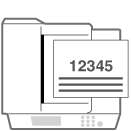 | 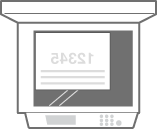 |
 |
本节介绍如何按正确方向添加已有打印内容的纸张。有关将纸张添加到纸盒或多功能托盘的一般步骤说明,请参阅基本纸张添加方法。 本节介绍执行单面复印/打印时如何添加已有打印内容的纸张。使用已有打印内容的纸张执行双面复印/打印时,如果需要添加纸张,请将本节中所指的纸张面理解为纸张的另一面。 为确保在无论是单面还是双面打印的情况下,页面都能打印在已有打印内容的纸张的正确一面,可使用以下设置方法。 通过每次打印时指定纸张类型:在<纸张类型管理设置>中将“已有打印内容的纸张”设置为<打开>时添加已注册的纸张,指定纸张类型,然后执行打印。 通过每次打印时指定供纸器:在<切换纸张输送方法>设置为<打印面优先>的供纸器中添加纸张,指定供纸器,然后执行打印。 当<纸张类型管理设置>中的“已有打印内容的纸张”设置为<打开>或<切换纸张输送方法>设置为<打印面优先>时,添加已有打印内容的纸张的正确方式 纸盒:徽标面向下 除纸盒外的供纸器:徽标面向上 事先将<从输稿器复印时速度优先>设为<关闭>。 |
纵向添加印有徽标的纸张
根据印有徽标的纸张的尺寸和使用的供纸器,添加方法会有所差异。
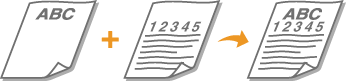
当添加印有徽标的A4、16K、B5和A5尺寸的纸张时
添加纸张,使其在纸盒中徽标向上,而在多功能托盘中徽标向下,如下图所示。
 打印时纸张的方向
打印时纸张的方向
纸盒 | 多功能托盘 |
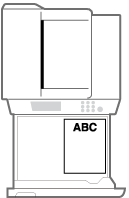 | 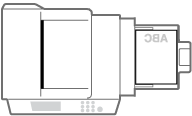 |
 复印时纸张的方向
复印时纸张的方向
纸盒 | 多功能托盘 |
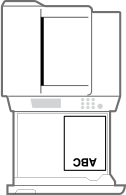 | 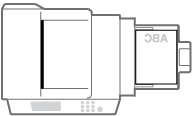 |
当添加印有徽标的A3、8K和B4尺寸的纸张时
添加纸张,使其在纸盒2中徽标向上,而在多功能托盘中徽标向下,如下图所示。
 |
A3纸不能添加到纸盒1中。 |
纸盒2 | 多功能托盘 |
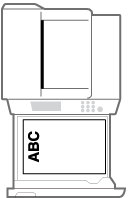 | 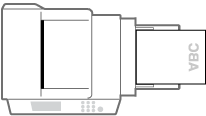 |
横向添加印有徽标的纸张
根据印有徽标的纸张的尺寸和使用的供纸器,添加方法会有所差异。

当添加印有徽标的A4、16K、B5和A5尺寸的纸张时
添加纸张,使其在纸盒中徽标向上,而在多功能托盘中徽标向下,如下图所示。
纸盒 | 多功能托盘 |
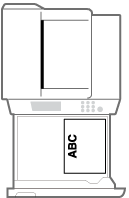 | 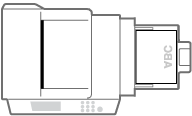 |
当添加印有徽标的A3、8K和B4尺寸的纸张时
添加纸张,使其在纸盒2中徽标向上,而在多功能托盘中徽标向下,如下图所示。
 |
A3纸不能添加到纸盒1中。 |
 打印时纸张的方向
打印时纸张的方向
纸盒2 | 多功能托盘 |
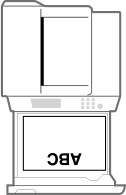 | 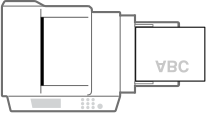 |
 复印时纸张的方向
复印时纸张的方向
纸盒2 | 多功能托盘 |
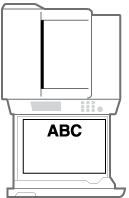 | 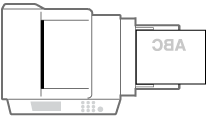 |